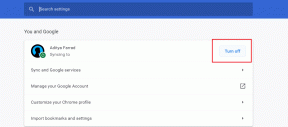Slik fjernkontrollerer du iTunes fra iPhone eller iPod Touch
Miscellanea / / December 02, 2021
Fjernkontroll av iTunes fra iPod touch eller iPhone har sine fordeler. Det kan for eksempel hjelpe deg med å blande sanger når du er vert for en liten fest og bruker datamaskinen til å spille musikk. Det eliminerer i utgangspunktet behovet for å være ved datamaskinen din for å administrere iTunes.
Jeg visste at Apple hadde denne appen kalt Fjernkontroll for å få ferdig fjernkontrollen, men gadd aldri å sjekke det ut før jeg besøkte vennen min Praval her om dagen. Han brukte det, og jeg ble positivt overrasket da jeg så hvor jevnt det fungerte over Wi-Fi. Å vite om noe er én ting, å oppleve det på første hånd er en annen.
Hjemme bestemte jeg meg for å sette den opp på iPod touch. Denne artikkelen oppsummerer hvert eneste trinn som er involvert i prosessen.
Her går vi.
Trinn 1. Åpen iTunes, gå til App Store og søk etter "fjernkontroll".

Steg 2. Beskrivelsessiden til appen kommer opp. Som du kan se, er appen gratis og lar deg også fjernstyre Apple TV.

Trinn 3. iTunes vil be deg om å logge på for å laste ned appen, hvis du ikke allerede er det.

Trinn 4. Den begynner å laste ned appen.

Trinn 5. Når nedlastingen er fullført, kan du koble enheten (iPhone eller iPod touch) til datamaskinen og synkroniser den med iTunes.

Trinn 6. Du bør nå se appen på iOS-enheten din.

Trinn 7. Gå til appen. Du finner et alternativ til Legg til et iTunes-bibliotek. Det er også et hjemmedelingsalternativ som lar deg dele denne funksjonaliteten med iTunes på en annen datamaskin. Vi vil snakke om det i et annet innlegg. For nå, la oss fokusere på å legge til iTunes-bibliotek.

Trinn 8. Når du velger det alternativet, vil det vise deg et passord. Merk dette fordi du trenger det for å koble iTunes-biblioteket til iDevice.

Trinn 9. La oss nå gå tilbake til iTunes. Der, som du ser nedenfor, finner du en annen iPod touch-alternativet nedenfor ENHETER som har tegnet til den eksterne appen ved siden av seg. Klikk på den.

Trinn 10. Det er her du skriver inn passordet du fikk i trinn 8.

Trinn 11. Passord lagt til, og du er ferdig!

Trinn 12. Du bør nå ha hele iTunes-biblioteket i Remote-appen. Du kan velge en sang, og den begynner automatisk å spilles av i iTunes på datamaskinen. Ryddig, ikke sant?

Hvis du først finner ut at den eksterne appen ikke er i stand til å finne biblioteket ditt selv etter at du har lagt til passordet, er det bare å starte iTunes på nytt så vel som iDevice. Da burde alt være bra.
To åpenbare ting å merke seg: 1. Du bør ha Wi-Fi for at det skal fungere. og 2. iTunes bør først åpnes på datamaskinen. Du kan ikke starte iTunes fra denne appen.
Håper det hjelper. Hvis du vet om noen kule triks knyttet til denne appen, eller iTunes, hopp inn med forslagene dine i kommentarfeltet.